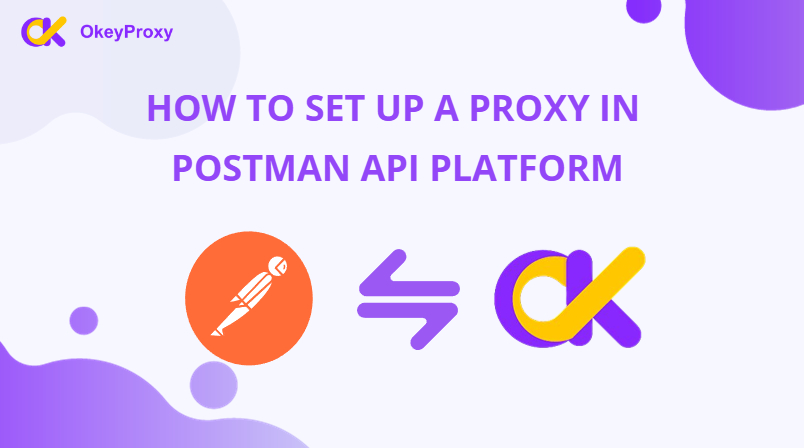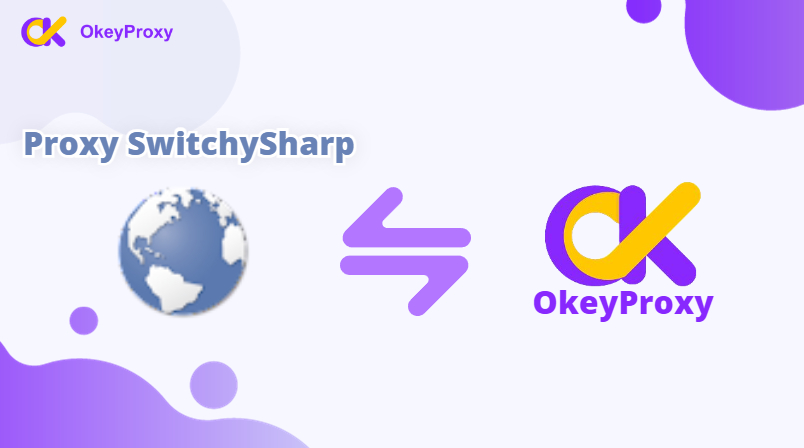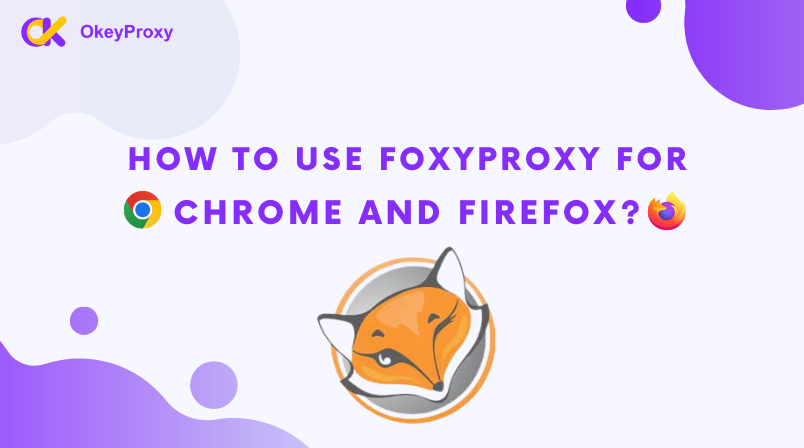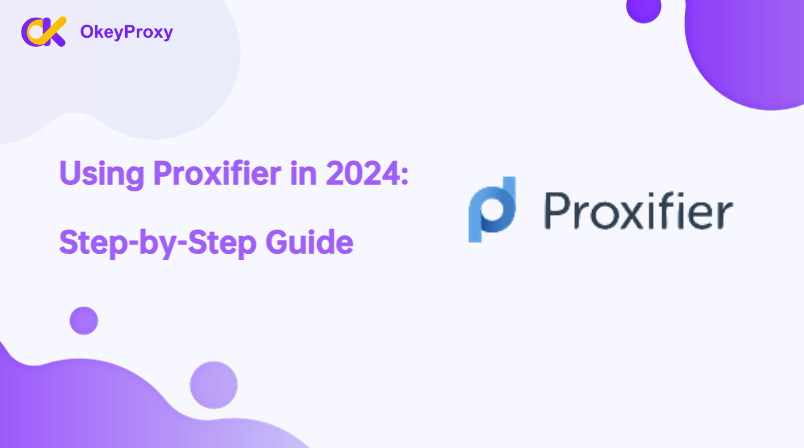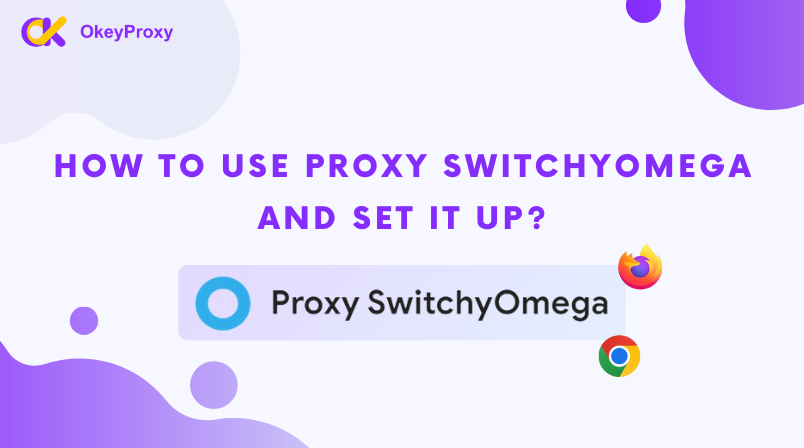Postman - это мощная платформа API, которая пользуется большой популярностью среди разработчиков. Иногда пользователям может потребоваться использование прокси при работе с ним. В этой статье мы расскажем вам о том, как настроить Postman на использование системного прокси и безупречную работу с OkeyProxy.
Что такое Postman API
Postman API - это комплексная платформа для API, особенно удобная для тестирования API. Этот универсальный инструмент позволяет разработчикам без труда создавать, тестировать, распространять и документировать API в удобном интерфейсе. Платформа упрощает процесс разработки API, повышая эффективность и совместную работу в задачах разработки и тестирования. Эти возможности делают ее лучшим выбором среди разработчиков для различных видов деятельности, связанных с API.
Использование прокси в Postman
Между вашим устройством и Интернетом прокси-сервер выступает в роли посредника. При подключении через прокси-сервер ваши запросы передаются на целевой сервер через прокси-сервер, а не напрямую. Этот процесс помогает скрыть ваш реальный IP-адрес. При использовании Postman прокси играет роль посредника между Postman и API. Он служит защитным барьером, который перехватывает ответы HTTP(S) от имени клиента.
По умолчанию платформа использует настроенный прокси-сервер вашей локальной системы для отправки API-запросов или доступа в интернет. При необходимости вы можете ввести данные аутентификации для прокси по умолчанию в настольном приложении. Вы также можете настроить приложение на использование системного или пользовательского прокси при отправке запросов. Если вы готовы, загрузите и установите настольное приложение Postman, чтобы начать работу.
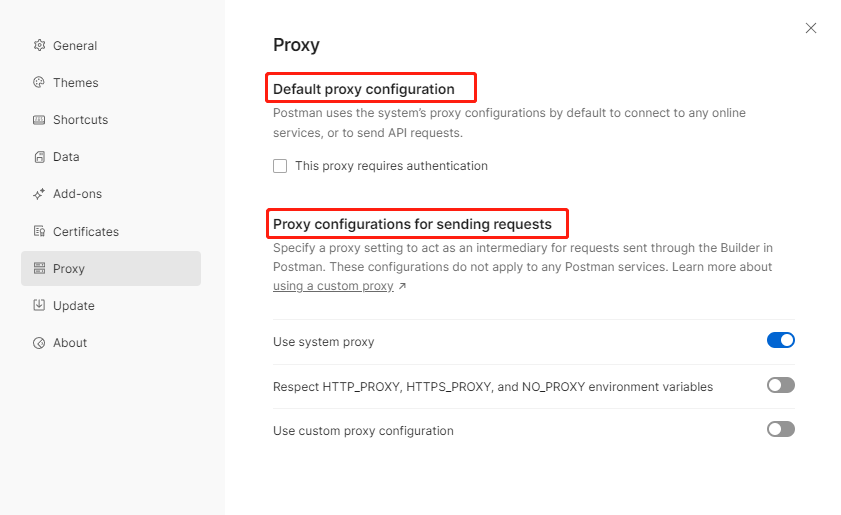
Загрузите и установите Postman
Postman API доступен в виде расширения для Chrome и клиента для настольных компьютеров. Расширение Chrome совместимо только с Chrome OS. Рекомендуется выбрать клиент для настольных компьютеров, так как он предлагает дополнительные возможности и более удобен в использовании.
1. Загрузите приложение с: https://www.postman.com/downloads. Выберите версию, подходящую для вашей операционной системы, с поддержкой Windows 64-bit, Mac (Intel Chip, Apple Chip) или Linux (x64, arm64).
2. После завершения процесса загрузки дважды щелкните на установочном пакете, чтобы установить приложение.
3. При первом открытии приложения вам нужно будет зарегистрироваться, если у вас еще нет учетной записи, следуйте инструкциям на экране, чтобы создать ее.
Если вам нужен доступ к интернету через прокси-сервер в приложении, теперь вы можете приступить к его настройке. У вас есть возможность использовать пользовательский прокси или системный прокси. Давайте возьмем OkeyProxy в качестве примера, чтобы продемонстрировать, как настроить пользовательский прокси.
Пользовательские настройки прокси
Вы можете настроить пользовательский прокси-сервер для передачи API-запросов с использованием прокси-сервера, отличного от системного. Это дает вам возможность направлять HTTP-запросы, HTTPS-запросы или оба типа запросов через этот пользовательский прокси-сервер по мере необходимости.
1. Настройки OkeyProxy
a. Зарегистрируйте новую учетную запись или войдите в существующую на платформе OkeyProxy.
b. На приборной панели перейдите в раздел "Прокси-серверы для резидентов". Выберите "Имя пользователя Пароль" - "Генератор конечных точек".
c. Выберите желаемую страну и штат для IP-адреса в разделе "Местоположение".
d. Выберите тип сессии: вращение или липкость.
e. Выберите формат вывода "username:password@hostname: post".
f. Введите необходимое количество прокси-серверов.
g. Нажмите кнопку "Сгенерировать", после чего вы сможете получить адрес прокси-сервера, порт, имя пользователя и пароль.
Жилые прокси OkeyProxy поддерживают протоколы Socks5 и HTTP/HTTPS.
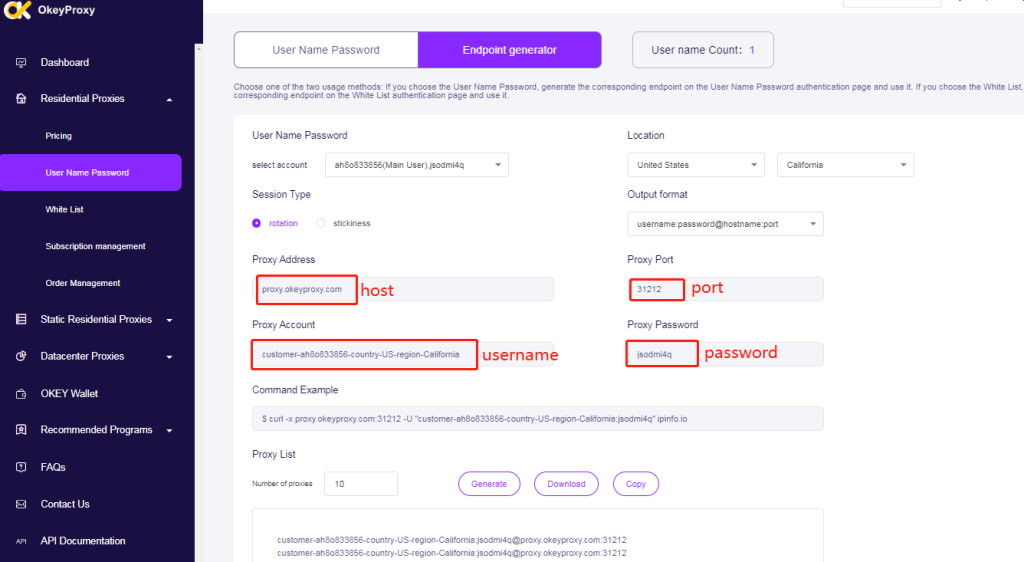
2. Настройки почтальона.
a. Нажмите на значок шестеренки, расположенный в правом верхнем углу, а затем выберите "Настройки".
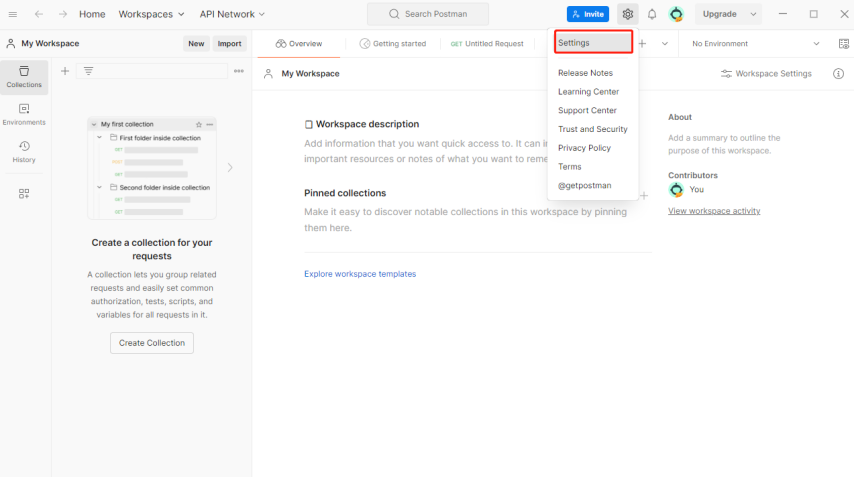
b. Перейдите в раздел "Прокси". Отключите "Использовать системный прокси" и включите "Использовать пользовательскую конфигурацию прокси".
c. Выберите HTTP и HTTPS в качестве "Типа прокси". Если выбраны HTTP и HTTPS, это означает, что оба типа запросов будут проходить через прокси-сервер.
d. Используйте адрес и порт прокси-сервера, полученные с панели управления OkeyProxy, чтобы ввести данные для "Прокси-сервера".
e. Включите "Proxy auth". Введите имя пользователя и пароль от генератора конечных точек OkeyProxy.
f. Вы можете указать хосты для обхода настроек прокси в разделе "Обход прокси". После настройки всех параметров все должно выглядеть так, как показано на рисунке ниже.
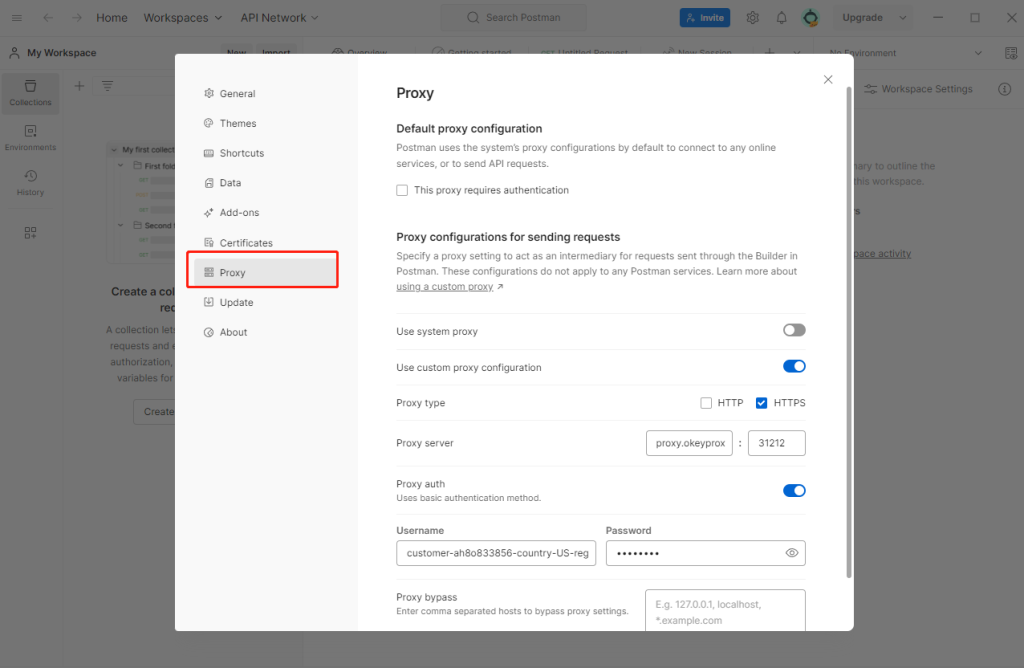
g. Закройте окно, чтобы завершить процесс настройки. Вы можете вернуться, чтобы убедиться, что изменения были успешно сохранены.
Следуя этим шагам, вы сможете легко интегрировать OkeyProxy в приложение для эффективного использования.
Настройки системного прокси-сервера
Используйте настройки системного прокси в Postman, чтобы направлять все HTTP или HTTPS-запросы через стандартную настройку вашей ОС. Вы указываете приложению и всем его запросам придерживаться стандартной конфигурации вашей ОС. В этом случае Postman выступает в роли клиента, отправляя запросы через стандартную конфигурацию операционной системы, которая затем направляет их на прокси-сервер. Системный прокси-сервер пересылает запрос на сервер удаленного сайта, а затем удаленный сайт отвечает на него через прокси-сервер.
1. Настройки локального системного прокси-сервера
Чтобы настроить прокси-сервер по умолчанию в операционной системе вашего компьютера, процесс может отличаться в зависимости от операционной системы. Ниже приведен пример с использованием Windows 10.
a. Откройте Панель управления и выберите пункт "Сеть и Интернет".
b. Щелкните на ссылке "Параметры Интернета", чтобы открыть окно свойств Интернета.
c. В окне "Свойства Интернета" перейдите на вкладку "Подключения" и нажмите кнопку "Настройки локальной сети".
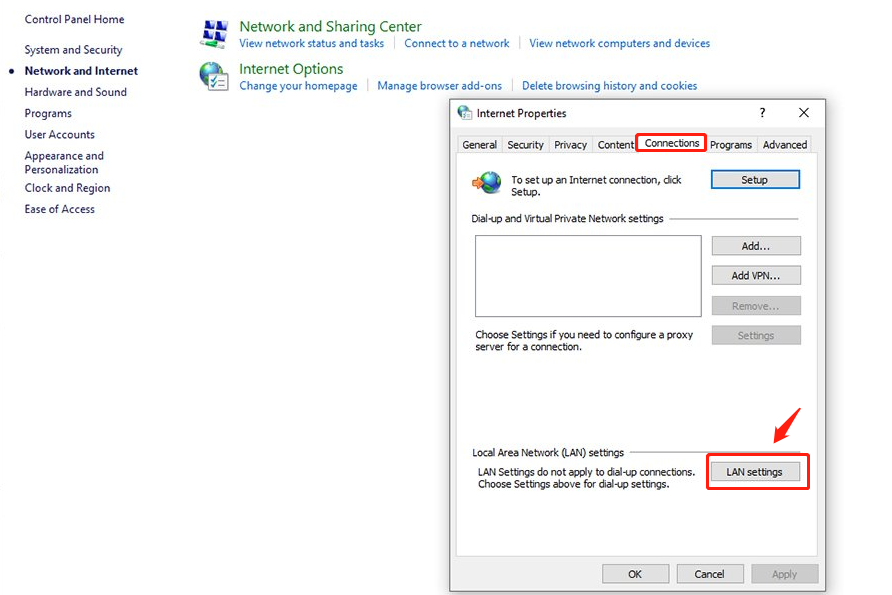
d. В окне "Настройки локальной сети" установите флажок "Использовать прокси-сервер" и введите адрес и номер порта прокси-сервера.
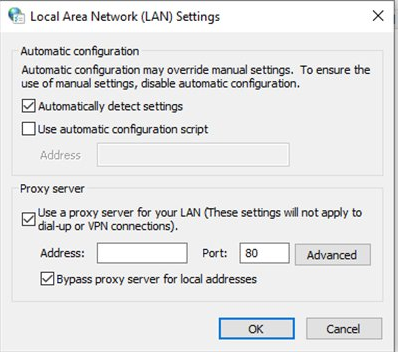
e. Если требуется аутентификация через прокси-сервер, отметьте опцию "Требовать аутентификацию" и укажите имя пользователя и пароль.
f. Нажмите кнопку "OK", чтобы сохранить настройки прокси.
2. Настройки почтальона
a. Убедитесь, что прокси-сервер вашей системы правильно настроен и включен.
b. В главном интерфейсе приложения нажмите на значок шестеренки в правом верхнем углу и выберите пункт "Настройки".
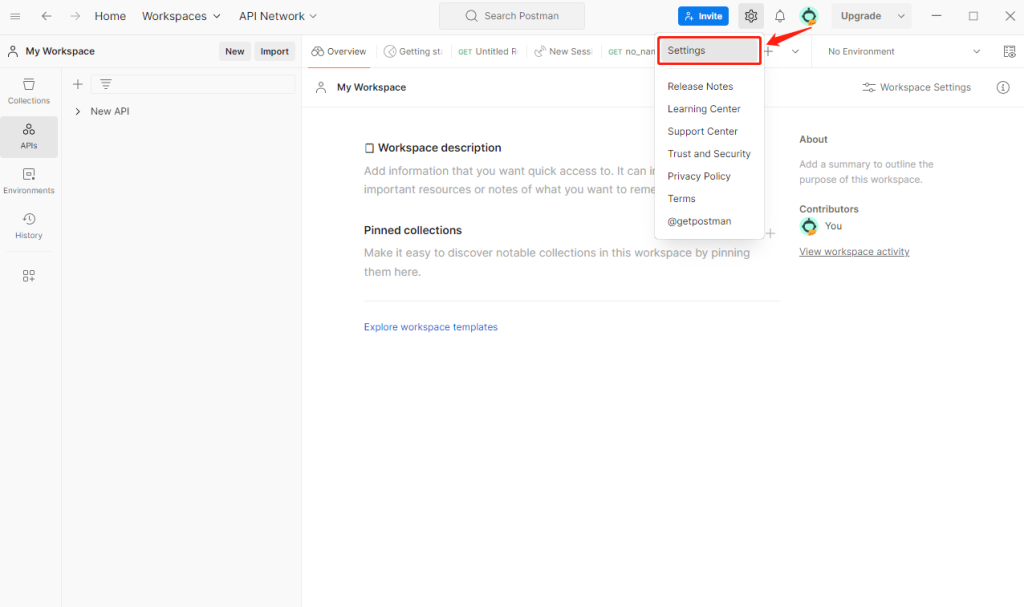
c. В интерфейсе настроек выберите вкладку "Прокси". Затем в настройках прокси включите опцию "Использовать системный прокси". У вас есть возможность включить или выключить опцию "Использовать системный прокси", чтобы активировать или деактивировать системный прокси. Если флажок снят, все запросы будут отправляться напрямую с вашего устройства. Убедитесь, что переключатель "Использовать пользовательскую конфигурацию прокси" выключен. Если активированы настройки системного и пользовательского прокси, приоритет будет отдан пользовательской конфигурации прокси.
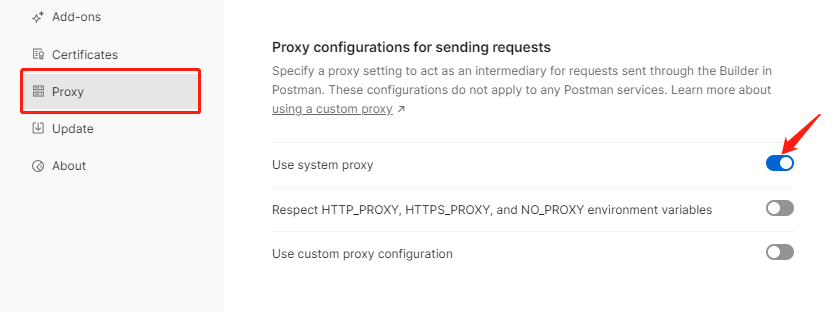
d. Нажмите "x", чтобы сохранить настройки прокси.
e. Создайте или откройте запрос API.
f. На вкладке "Настройки" запроса убедитесь, что для прокси установлено значение "Системный прокси".
g. Нажмите кнопку "Отправить", чтобы отправить запрос API, и дождитесь ответа.
OkeyProxy - лучший прокси для Postman
OkeyProxy предлагает ряд функций для решения задач, связанных с API, улучшая общий опыт и функциональность при использовании Postman. OkeyProxy может похвастаться высокой скоростью, что очень важно для эффективного взаимодействия с API. Это гарантирует, что ваши запросы будут обрабатываться быстро, что приведет к более плавному рабочему процессу API. А надежность соединений имеет первостепенное значение для бесперебойной работы API. Стабильное соединение сводит к минимуму время простоя и гарантирует, что ваши API-запросы постоянно доставляются и принимаются. Используя OkeyProxy с Postman, вы можете оптимизировать производительность API.
OkeyProxy позволяет пользователям оценить его преимущества, воспользовавшись бесплатным пробным периодом. Это дает возможность протестировать его возможности и понять, как он может помочь в решении ваших API-задач.
Получить Бесплатная пробная версия прокси-сервера на 1 ГБ Сейчас!
Подведение итогов
Postman - это надежная платформа для API, предлагающая гибкость в настройке прокси-серверов в соответствии с вашими требованиями к API. OkeyProxy с его набором премиум-функций - идеальный выбор для использования в паре с этой платформой. Его высокая скорость и надежное соединение обеспечивают бесперебойную работу API с прокси.